Come eliminare duplicati iTunes
Da grande appassionato di musica quale sei, sul tuo computer hai numerosi brani dei tuoi cantanti e gruppi preferiti. Per organizzare al meglio la tua raccolta, hai deciso di affidarti ad iTunes, il celebre software multimediale sviluppato da Apple. Completata l’importazione delle canzoni di tuo interesse nella libreria del programma, ti sei accorto di aver aggiunto più volte alcuni brani che, adesso, vorresti eliminare. Purtroppo, però, non sei riuscito a individuare i file in questione e, per questo motivo, vorresti il mio aiuto per riuscire nel tuo intento. Le cose stanno così, vero? Allora lasciati dire che oggi è proprio il tuo giorno fortunato!
Con questa guida, infatti, ti spiegherò come eliminare duplicati iTunes indicandoti la procedura dettagliata per individuare e cancellare tutti i file doppioni. Oltre alle indicazioni necessarie per rimuovere sia i brani che le playlist duplicate, troverai anche alcuni consigli utili per evitare di importare più volte lo stesso file nella libreria di iTunes. Inoltre, a titolo informativo, ti suggerirò anche alcuni programmi che consentono di scansionare singole cartelle del proprio computer alla ricerca di file duplicati. Interessante, vero?
Se non vedi l’ora di saperne di più, non indugiare oltre e approfondisci sùbito l’argomento! Coraggio: mettiti bello comodo, prenditi tutto il tempo che ritieni opportuno e dedicati alla lettura dei prossimi paragrafi. Così facendo, ti assicuro che riuscirai a trovare ed eliminare tutti i brani e le playlist duplicate e organizzare la libreria di iTunes nel migliore dei modi. Detto ciò, a me non resta altro che augurarti una buona lettura e farti un grosso in bocca al lupo per tutto!
Indice
- Informazioni preliminari
- Come cancellare duplicati iTunes
- Come eliminare duplicati iTunes automaticamente
- Programma per eliminare duplicati iTunes
Informazioni preliminari

Prima di entrare nel dettaglio di questo tutorial e spiegarti, per filo e per segno, come eliminare i duplicati da iTunes, è necessario fare una doverosa premessa.
Infatti, ti sarà utile sapere che le indicazioni che troverai nei prossimi paragrafi sono valide sia per PC Windows che macOS poiché la procedura per rimuovere i file duplicati di iTunes è identica su entrambi i sistemi operativi.
Inoltre, se la tua intenzione è eliminare i duplicati di iTunes su Mac, devi sapere che se usi macOS Catalina (che, nel momento in cui scrivo questa guida, è l’ultimo sistema operativo di casa Apple), iTunes è stato sostituto dall’applicazione Musica. Tuttavia, la sua interfaccia grafica è pressoché identica al suo precedessore e dunque le indicazioni che ti darò risulteranno ugualmente valide.
Come cancellare duplicati iTunes
Dopo la doverosa premessa iniziale, sei pronto per cancellare i duplicati su iTunes. Tutto quello che devi fare è aprire il programma in questione, avviare la scansione dei file doppioni e procedere alla cancellazione manuale di ciascun elemento duplicato. Come fare? Te lo spiego sùbito!
Come eliminare brani duplicati iTunes
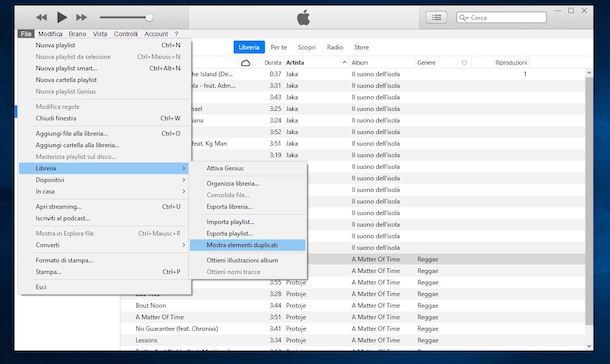
Se la tua intenzione è eliminare brani duplicati su iTunes, avvia il celebre software multimediale sviluppato da Apple, individua la sezione Libreria nella barra laterale a sinistra e seleziona la voce Brani. Fatto ciò, fai clic sull’opzione File collocata nel menu in alto, seleziona la voce Libreria dal menu che si apre e premi sull’opzione Mostra elementi duplicati.
Così facendo, potrai visualizzare un elenco di brani in base allo stesso artista da qualsiasi album nella libreria: questo significa che due canzoni diverse ma con lo stesso titolo, potrebbero essere proposte come brani duplicati.
Se hai un Mac, sarai contento di sapere che è possibile trovare i duplicati esatti (cioè due file identici in tutto e per tutto). Per farlo, è sufficiente ripetere l’operazione descritta in precedenza e premere il tasto Opzione della tastiera. Clicca, quindi, sulla voce File, in alto, seleziona l’opzione Libreria dal menu che compare e premi il tasto Opzione, per visualizzare e premere sulla voce Mostra elementi duplicati effettivi.
Adesso, a prescindere dal sistema operativo installato sul tuo computer, per cancellare i brani duplicati, fai clic sul file che intendi rimuovere, premi sulla relativa icona dei tre puntini e scegli la voce Elimina dalla libreria. Clicca, quindi, sul pulsante Elimina brano e il gioco è fatto.
Su Mac, se la tua intenzione è rimuovere il file in questione anche dalla cartella Media di Musica, nella quale sono raccolti tutti i brani importati nella libreria del programma, premi anche sull’opzione Sposta, per spostare il file selezionato nel Cestino del Mac.
Come eliminare duplicati playlist iTunes
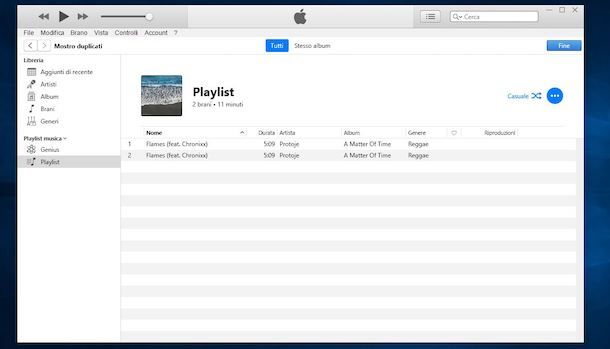
Eliminare duplicati playlist iTunes è una procedura semplice e veloce, pressoché identica a quella per cancellare i brani doppioni che ti ho indicato nelle righe precedenti.
Per procedere, avvia iTunes/Musica, individua la voce Playlist musica (su Mac è solo Playlist) visibile nella barra laterale a sinistra e seleziona la playlist di tuo interesse tra quelle disponibili.
Adesso, fai clic sulla voce File collocata nel menu in alto, seleziona l’opzione Libreria dal menu che compare e scegli la voce Mostra elementi duplicati. Anche in questo caso, se hai un Mac, puoi premere il tasto Opzione della tastiera per visualizzare gli effettivi elementi duplicati.
A questo punto, seleziona gli eventuali file doppioni, fai clic sulla relativa icona dei tre puntini, scegli l’opzione Rimuovi dalla playlist e clicca sul pulsante Rimuovi brano, per eliminare il brano in questione dalla playlist selezionata in precedenza. Se, invece, vuoi rimuovere definitivamente il file poiché duplicato anche nella libreria di iTunes, scegli l’opzione Elimina dalla libreria e clicca sul pulsante Elimina brano.
Come eliminare duplicati iTunes automaticamente
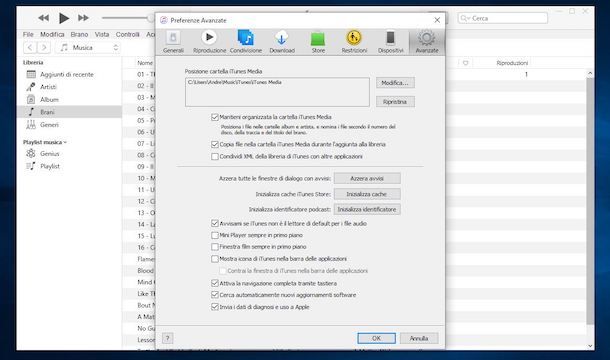
Se ti stai chiedendo come eliminare duplicati iTunes automaticamente, mi dispiace dirti che tale funzionalità non è ancora disponibile. Tuttavia, agendo dalle impostazioni di iTunes/Musica, puoi prevenire l’aggiunta di brani e playlist duplicati.
Per farlo, avvia iTunes, fai clic sulla voce Modifica collocata nel menu in alto e seleziona l’opzione Preferenze dal menu che si apre. Nella nuova finestra visualizzata, seleziona la scheda Avanzate, apponi il segno di spunta accanto alle voci Mantieni organizzata la cartella iTunes Media e Copia file nella cartella iTunes Media durante l’aggiunta alla libreria e premi sul pulsante OK, per salvare le modifiche apportate.
Se, invece, stai usando l’applicazione Musica su Mac, fai clic sulla voce Musica visibile nella barra dei menu in alto e seleziona l’opzione Preferenze dal menu che si apre. Nella sezione Generali, premi sulla voce File, apponi il segno di spunta accanto alle opzioni Mantieni organizzata la cartella Media di Musica e Copia i file nella cartella Media di Musica quando vengono aggiunti alla libreria e clicca sul pulsante OK, per salvare le modifiche.
Così facendo, se aggiungerai brani già presenti nella libreria di iTunes/Musica, il programma eviterà automaticamente di importarne un duplicato.
Programma per eliminare duplicati iTunes
Come dici? Preferisci utilizzare un programma per eliminare duplicati iTunes? In tal caso, puoi prendere in considerazione uno dei software che consentono di scansionare le cartelle del proprio computer alla ricerca di file doppioni. Eccone alcuni che potrebbero fare al caso tuo.
Duplicate Cleaner (Windows)
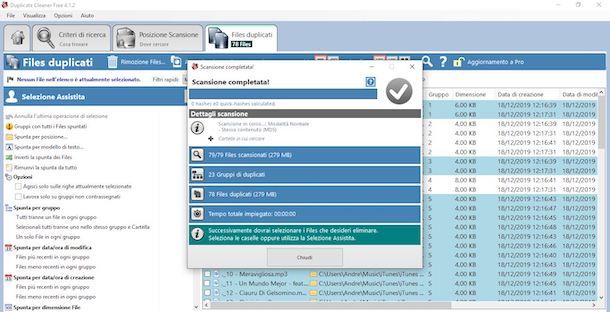
Duplicate Cleaner è un programma per Windows che consente di ricercare i file doppioni nel proprio computer, specificando anche la cartella nel quale effettuare la ricerca. È disponibile sia in una versione gratuita per usi personali che in una versione Pro, anche per usi commerciali, che ne aumenta le funzionalità.
Per scaricare la versione gratuita di Duplicate Cleaner sul tuo computer, collegati al sito ufficiale del programma, individua la voce Duplicate Cleaner Free 4 (Limited version) e clicca sul pulsante Download [local], per avviare il download. In alternativa, puoi scaricare il programma anche dal Microsoft Store di Windows 10.
Completato lo scaricamento, fai doppio clic sul file DuplicateCleaner[versione]_setup.exe, premi sul pulsante Sì, per consentire al programma di apportare modifiche al computer, clicca sui pulsanti OK, Avanti e Accetto e premi sulle opzioni Avanti e Installa, per avviare l’installazione. Attendi, quindi, che la barra d’avanzamento raggiunga il 100% e clicca sul pulsante Chiudi, per chiudere la finestra e avviare Duplicate Cleaner.
Al primo avvio, seleziona la lingua di tuo interesse (è disponibile anche l’italiano) tramite l’apposito menu a tendina e premi sui pulsanti OK e Chiudi, dopodiché seleziona l’opzione Nuova ricerca e imposta i criteri di ricerca che preferisci. Fatto ciò, seleziona la scheda Posizione scansione visibile in alto, seleziona la cartella iTunes Media di iTunes e premi sull’icona della freccia rivolta verso destra, per effettuare la ricerca di file doppioni esclusivamente nella cartella in questione.
A questo punto, clicca sul pulsante Scansiona ora! e attendi che la barra d’avanzamento raggiunga il 100%, per visualizzare i risultati della scansione. Premi, quindi, sul pulsante Chiudi, apponi il segno di spunta accanto ai file doppioni che intendi rimuovere, clicca sul pulsante Rimozione files e il gioco è fatto.
Duplicates Cleaner (masOS)
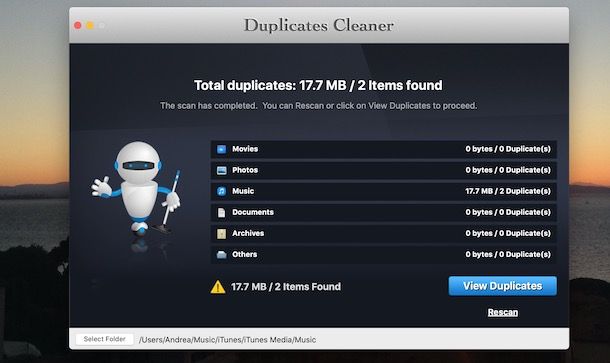
Se hai un Mac, il programma al quale ti suggerisco di affidarti per rimuovere i duplicati di iTunes è Duplicates Cleaner. È un’applicazione gratuita che consente di scansionare ogni cartella del proprio Mac e di individuare eventuali file doppioni.
Per scaricare e installare Duplicates Cleaner sul tuo computer, avvia il Mac App Store, scrivi “Duplicates Cleaner” nel campo Cerca, in alto a sinistra, e premi il tasto Invio della tastiera, per visualizzare i risultati della ricerca. Individua, quindi, l’applicazione in oggetto (dovrebbe essere il primo risultato) e clicca sui pulsanti Ottieni e Installa, per avviarne il download e l’installazione. Potrebbe esserti richiesto di inserire la password del tuo ID Apple o di usare il Touch ID (se il tuo Mac ne è provvisto).
Completato lo scaricamento e l’installazione di Duplicates Cleaner, premi sul pulsante Apri, per avviare il programma, clicca sulla voce Select folder e seleziona la cartella nella quale sono raccolti i brani di Musica, per avviare automaticamente la scansione della cartella in questione. In alternativa, puoi trascinare la cartella contenente i file della libreria di Musica all’interno della finestra di Duplicates Cleaner.
Se non conosci la posizione della cartella Media di Musica, avvia l’applicazione in oggetto, seleziona le voci Musica e Preferenze nel menu in alto e, nella nuova finestra aperta, premi sulla voce File, per visualizzare il percorso completo.
Al termine della scansione, se visualizzi il messaggio Congratulations, no duplicate found, significa che non sono stati trovati file duplicati. In caso contrario, clicca sul pulsante View duplicates, per visualizzare i brani doppioni, apponi il segno di spunta accanto a uno dei file e premi sui pulsanti Clean duplicates e Yes, per cancellare l’elemento selezionato.

Autore
Salvatore Aranzulla
Salvatore Aranzulla è il blogger e divulgatore informatico più letto in Italia. Noto per aver scoperto delle vulnerabilità nei siti di Google e Microsoft. Collabora con riviste di informatica e cura la rubrica tecnologica del quotidiano Il Messaggero. È il fondatore di Aranzulla.it, uno dei trenta siti più visitati d'Italia, nel quale risponde con semplicità a migliaia di dubbi di tipo informatico. Ha pubblicato per Mondadori e Mondadori Informatica.






